本节分享下造成笔记本电脑键盘失灵、没反应、不能用、打不出字的原因以及解决方法。
当遇到这种情况不要盲目的认为就是键盘或者笔记本内部设备损坏所致,其实有时可能是系统正在处理大批量数据导致系统处于假死状态,从而使得键盘没有反应,此时只需要重启笔记本电脑或许就能解决问题。
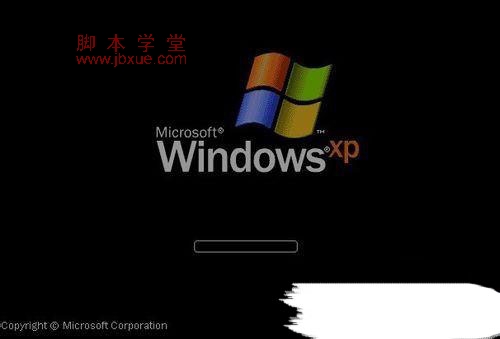
如果重启没有解决问题,就要看看是否是驱动的问题。
操作方法:
右击我的电脑,点击管理选项,找到设备管理器,找到键盘设备,展开选项,看看是否是驱动出现问题,如果是驱动问题,重新卸载安装即可。(www.jb200.com 脚本学堂 整理)
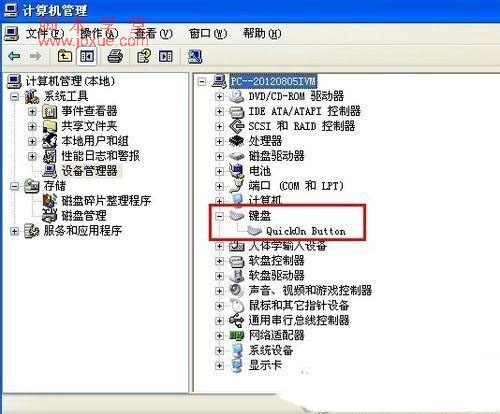
如果重装驱动仍然不能解决问题,很可能是安装的其他软件和你的键盘驱动产生了冲突,开机的时候按下F8,进入高级选项可以尝试着使用“最后一次正确配置”来恢复电脑配置,或许就能解决这个问题。
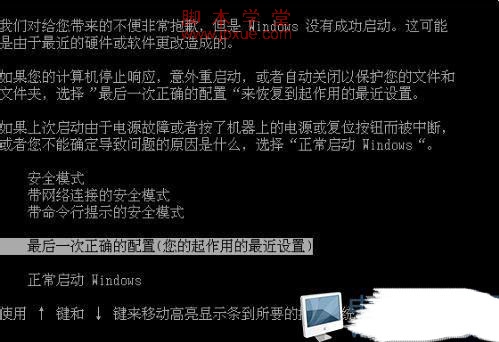
当然笔记本硬件设备出现问题同样会导致键盘没有反应,如果是这个原因的话我们只有送修了,不过一般笔记本都有质保期,如果在质保期内出现问题一般都免维修费用的,如果过了质保期可能就会收取一定费用。

其实如果内置键盘不能用的话,可以使用外置键盘,现在有很多USB接口的外置键盘,跟台式机使用的一样(只不过接口可能不一样),而且使用起来比起笔记本的内置键盘还方便很多,如果内置键盘坏了不妨趁此机会换了它吧。

没有键盘就不能使用键盘按钮了吗?当然不是,也可以使用windows系统自带的屏幕键盘,点击开始菜单,所有程序、附件、辅助工具,然后找到屏幕键盘,当然屏幕键盘功能有限,操作也不方便,脚本学堂小编并不推荐使用,还不如使用外置键盘。
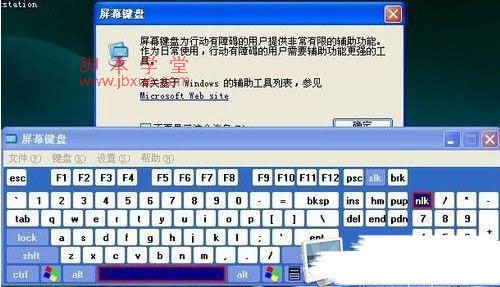
注意事项:
如果内置键盘不能使用的话不妨买个外置键盘吧,价格不贵,而且操作方便,不同操作系统启动屏幕键盘的方法也不一样,大家可以根据自己的操作系统选择对应的启动方式。
以上就是笔记本键盘按键失灵,笔记本键盘不能使用的解决方法,希望对大家有所帮助。